Esercitazione: Esaminare l'utilizzo e i costi
Cloudyn mostra l'utilizzo e i costi consentendo di tenere traccia delle tendenze, rilevare le inefficienze e creare avvisi. Tutti i dati di utilizzo e i dati sui costi sono visualizzati nei dashboard e nei report di Cloudyn. Gli esempi di questa esercitazione illustrano come esaminare l'utilizzo e i costi tramite i dashboard e i report.
Gestione costi di Azure offre funzionalità simili a quelle di Cloudyn. Gestione costi di Azure è una soluzione di gestione costi nativa di Azure. È un modo per analizzare i costi, creare e gestire budget, esportare i dati, esaminare e implementare gli elementi consigliati per l'ottimizzazione e di conseguenza risparmiare. Per altre informazioni, vedere Gestione costi di Azure.
In questa esercitazione verranno illustrate le procedure per:
- Tenere traccia delle tendenze di utilizzo e dei costi
- Rilevare le inefficienze dell'utilizzo
- Creare avvisi per spese inusuali o eccessive
- Esportare i dati
Se non si ha una sottoscrizione di Azure, creare un account gratuito prima di iniziare.
Nota
Cloudyn è stato deprecato il 30 giugno 2021 e non è più disponibile.
I clienti possono usare Gestione costi di Azure per visualizzare, analizzare e ottimizzare i costi del cloud.
Prerequisiti
- È necessario disporre di un account Azure.
- È necessario disporre di una registrazione di valutazione o una sottoscrizione a pagamento per Cloudyn.
Aprire il portale Cloudyn
È possibile esaminare tutte le informazioni sull'utilizzo e sui costi nel portale Cloudyn. Aprire il portale di Cloudyn dal portale di Azure oppure passare a https://azure.cloudyn.com ed eseguire l'accesso.
Tenere traccia delle tendenze di utilizzo e dei costi
È possibile tenere traccia del denaro effettivamente speso per l'utilizzo e i costi con i report nel tempo per identificare le tendenze. Per iniziare a osservare le tendenze, usare il report Actual Cost Over Time (Costi effettivi nel tempo). Nella parte superiore sinistra del portale fare clic su Costi>di analisi> deicosti effettivi nel tempo. Quando viene aperto per la prima volta, al report non sono applicati gruppi o filtri.
Di seguito è illustrato un report di esempio:
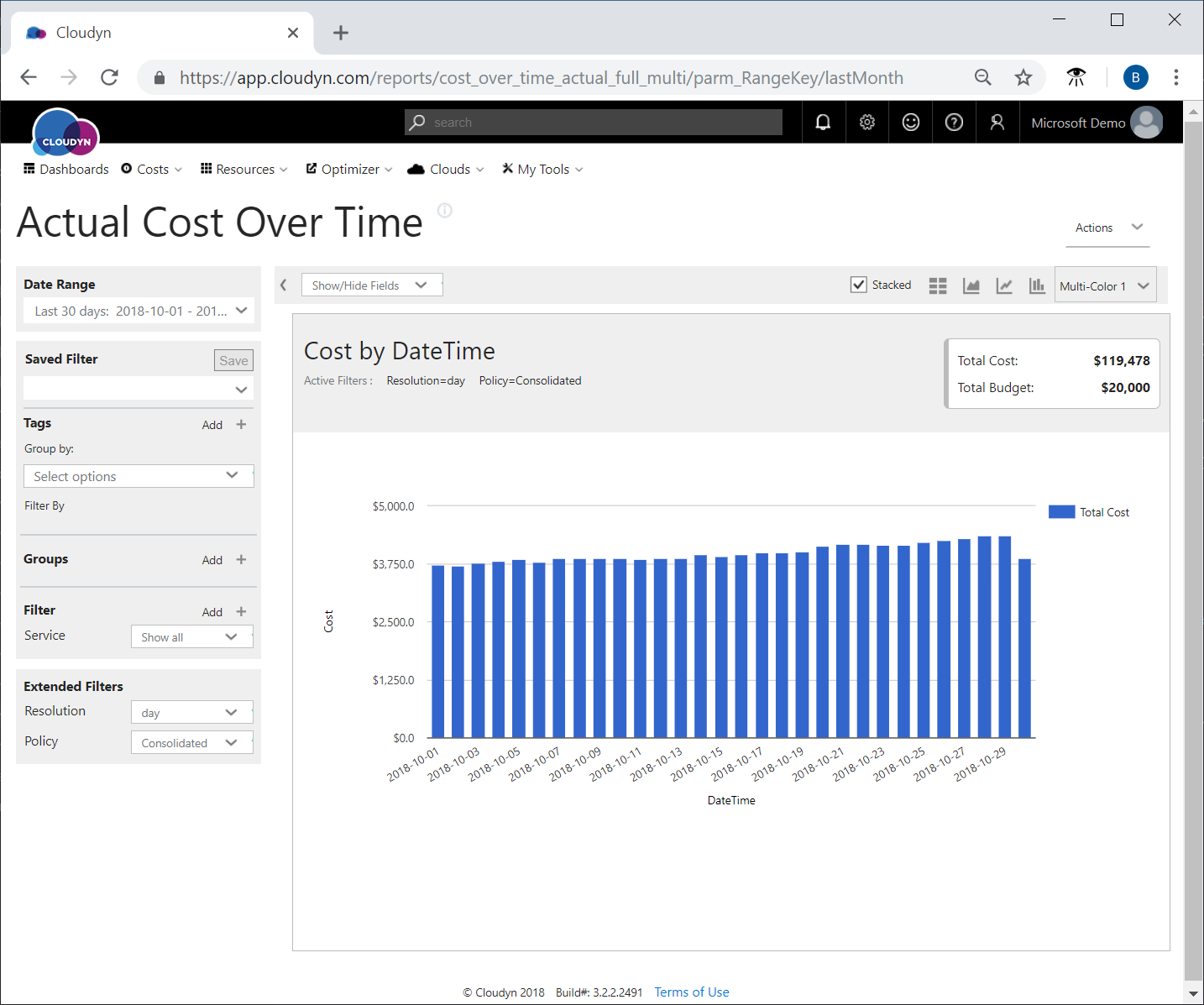
Il report visualizza tutte le spese degli ultimi 30 giorni. Per visualizzare solo le spese per i servizi di Azure, applicare il gruppo Servizio e quindi applicare un filtro per tutti i servizi di Azure. L'immagine seguente mostra i servizi filtrati.
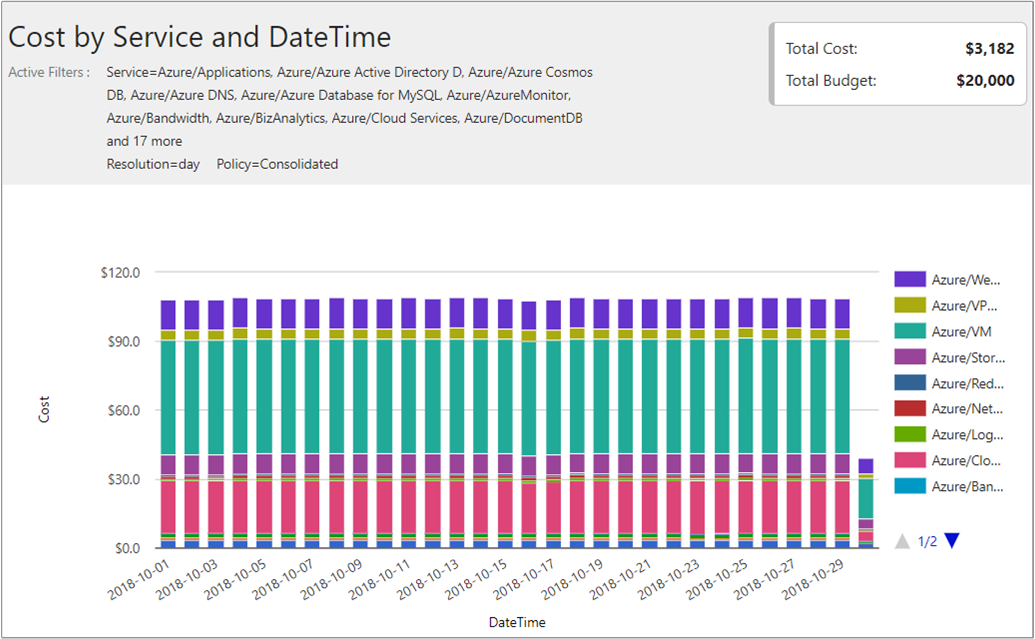
Nell'esempio precedente a partire dal 29-10-2018 la spesa è stata inferiore rispetto al periodo precedente. Un numero eccessivo di colonne può però rendere meno evidente una tendenza ovvia. È possibile modificare la visualizzazione del report in un grafico a linee o ad area per visualizzare i dati visibili in altre visualizzazioni. La figura seguente illustra la tendenza più chiaramente.
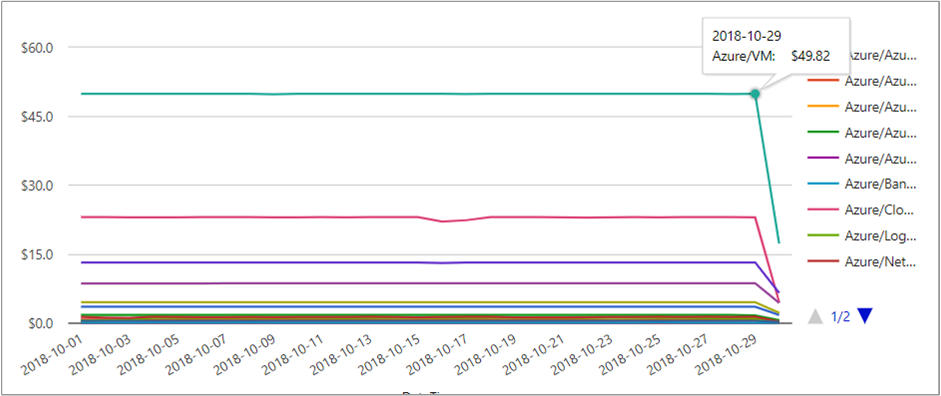
Continuando con l'esempio, è possibile vedere che il costo per macchina virtuale di Azure è diminuito. Anche i costi relativi ad altri servizi di Azure hanno iniziato a diminuire nello stesso giorno. Che cosa ha causato il calo della spesa? In questo esempio è stato completato un progetto di lavoro di grandi dimensioni, di conseguenza è diminuito il consumo di numerosi servizi di Azure.
Per guardare un video di esercitazione su come tenere traccia delle tendenze di utilizzo e dei costi, vedere Analyzing your cloud billing data vs. time with Cloudyn (Analisi del rapporto fatturazione/tempo per il cloud con Cloudyn).
Rilevare le inefficienze dell'utilizzo
I report dell'utilità di ottimizzazione migliorano l'efficienza, ottimizzano l'utilizzo e identificano i modi in cui è possibile risparmiare il denaro speso nelle risorse cloud. I report sono particolarmente utili con consigli di ridimensionamento che hanno come obiettivo la riduzione del numero di macchine virtuali inattive o costose.
Un problema comune alle organizzazioni che spostano per la prima volta le risorse nel cloud è rappresentato dalla strategia di virtualizzazione. Le organizzazioni usano spesso un approccio simile a quello usato per la creazione di macchine virtuali per l'ambiente di virtualizzazione locale. Presuppongono che per ridurre i costi sia sufficiente spostare le macchine virtuali locali nel cloud, senza apportare altre modifiche. Tuttavia, è probabile che questo approccio non riduca i costi.
Il problema è che l'infrastruttura esistente è già stata pagata. Gli utenti potevano creare e mantenere in esecuzione macchine virtuali di grandi dimensioni, inattive o meno, senza alcuna conseguenza. Lo spostamento di macchine virtuali di grandi dimensioni o inattive nel cloud può aumentare i costi. L'allocazione dei costi per le risorse è importante quando si sottoscrivono contratti con i provider di servizi cloud. È necessario pagare per quanto sottoscritto, indipendentemente dal fatto che la risorsa venga usata interamente o meno.
Il report Cost Effective Sizing Recommendations (Consigli di ridimensionamento per la riduzione dei costi) identifica i risparmi annuali potenziali confrontando la capacità dei tipi di istanza delle macchine virtuali con i dati cronologici di utilizzo della CPU e della memoria.
Nel menu nella parte superiore del portale fare clic su OptimizerSizing Optimizer>> Ottimizzazione Ottimizzazione Suggerimentiper il ridimensionamento conveniente. Se utile, applicare un filtro per ridurre il numero di risultati. Di seguito è riportata un'immagine di esempio.
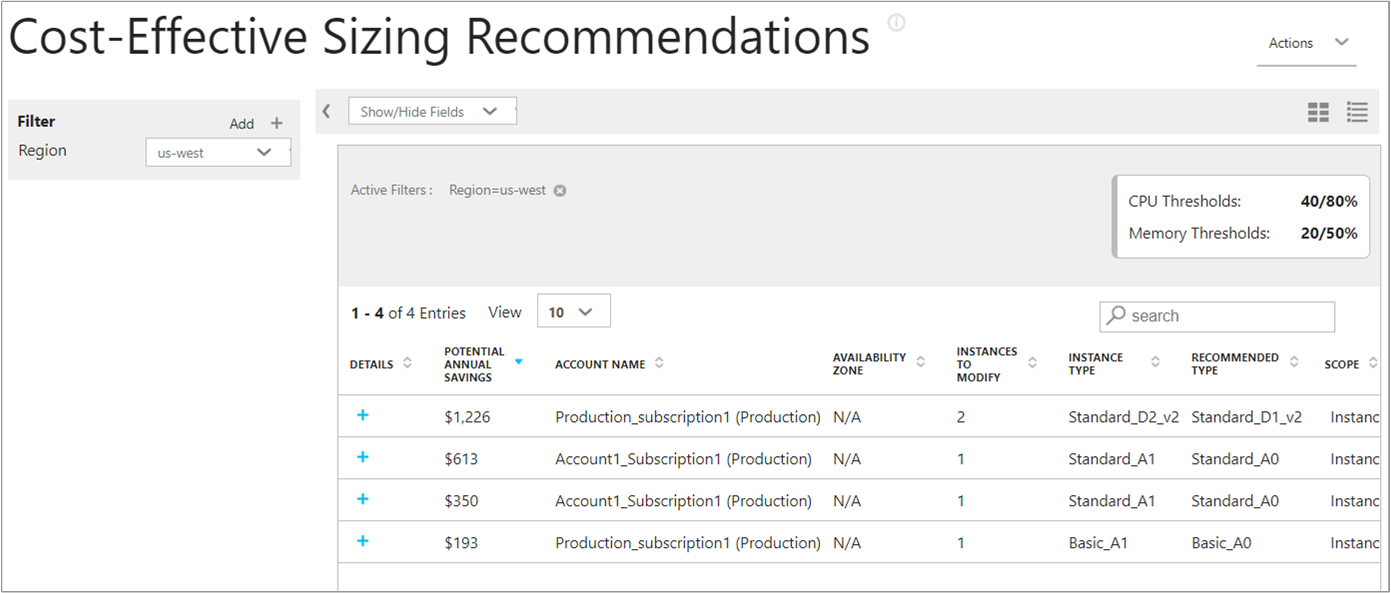
In questo esempio è stato possibile risparmiare $ 2.382 seguendo i consigli per modificare i tipi di istanza di macchina virtuale. Fare clic sul segno più (+) in Details (Dettagli) per il primo consiglio. Di seguito sono illustrati i dettagli del primo consiglio.
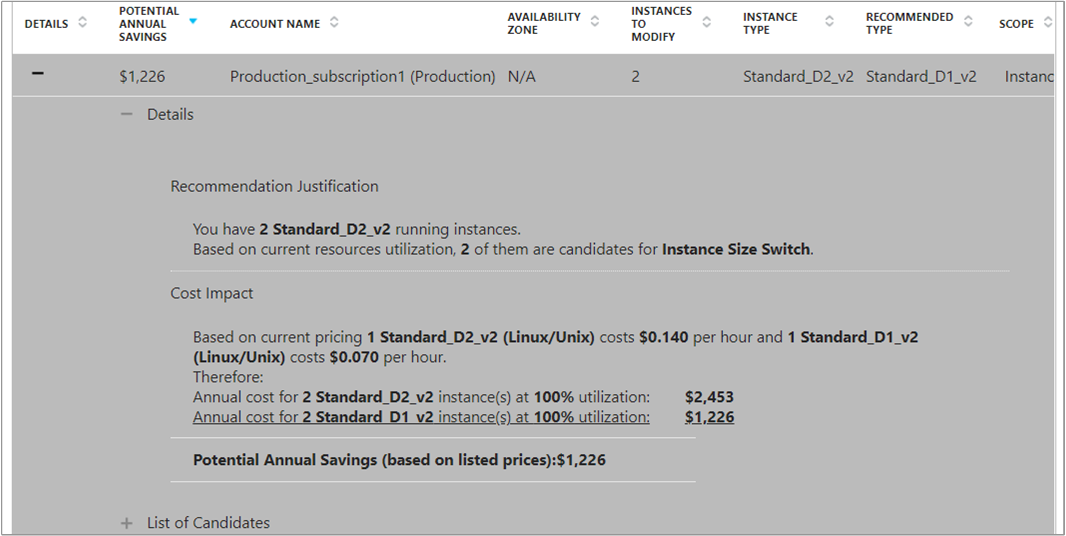
Fare clic sul segno più accanto a List of Candidates (Elenco dei candidati) per visualizzare gli ID delle istanze della macchina virtuale.
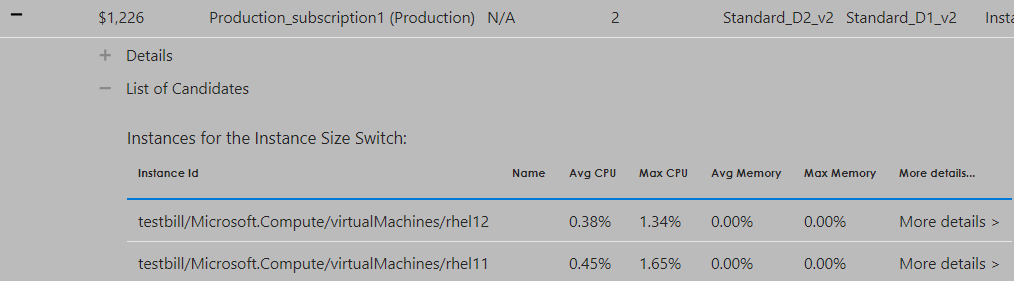
Per guardare un video di esercitazione per il rilevamento delle inefficienze di utilizzo, vedere Optimizing VM Size in Cloudyn (Ottimizzazione delle dimensioni delle macchine virtuali in Cloudyn).
Gestione costi di Azure fornisce anche gli elementi consigliati di ottimizzazione dei costi per i servizi di Azure. Per altre informazioni, vedere Esercitazione: Ottimizzare i costi grazie agli elementi consigliati.
Creare avvisi per spese inusuali
Gli avvisi permettono anche di inviare una notifica automatica alle parti interessate per le anomalie di spesa e i rischi di spesa eccessiva. È possibile creare avvisi usando report che supportano avvisi basati su soglie di budget e costo.
Questo esempio usa il report Costo effettivo nel tempo per inviare una notifica quando la spesa in una macchina virtuale di Azure si avvicina al budget totale. In questo scenario si dispone di un budget totale di 20.000 $ e si vuole ricevere una notifica quando i costi si avvicinano alla prima metà del budget, 9.000 $, e un ulteriore avviso quando i costi raggiungono i 10.000 $.
- Nel menu nella parte superiore del portale di Cloudyn selezionare Costi>analisi> costieffettivi nel tempo.
- Impostare Groups (Gruppi) su Service (Servizio) e impostare Filter on the service (Filtro sul servizio) su Azure/VM (Azure/macchina virtuale).
- Nella parte superiore destra del report selezionare Actions (Azioni) e quindi selezionare Schedule report (Pianifica report).
- Per inviare a se stessi un messaggio di posta elettronica del report a intervalli pianificati, selezionare la scheda Scheduling (Pianificazione) nella finestra di report Save or Schedule this report (Salva o pianifica report). Assicurarsi di selezionare Send via email (Invia tramite posta elettronica). Nel report inviato tramite posta elettronica sono inclusi tutti i tag, i raggruppamenti e i filtri usati.
- Selezionare la scheda Soglia e quindi selezionare Costo effettivo e soglia.
- Nella casella di soglia Red alert (Avviso rosso) immettere 10000.
- Nella casella di soglia Yellow alert (Avviso giallo) immettere 9000.
- Nella casella Number of consecutive alerts (Numero di avvisi consecutivi) immettere il numero di avvisi consecutivi da ricevere. Dopo aver ricevuto il numero totale di avvisi specificato, non vengono inviati altri avvisi.
- Selezionare Salva.
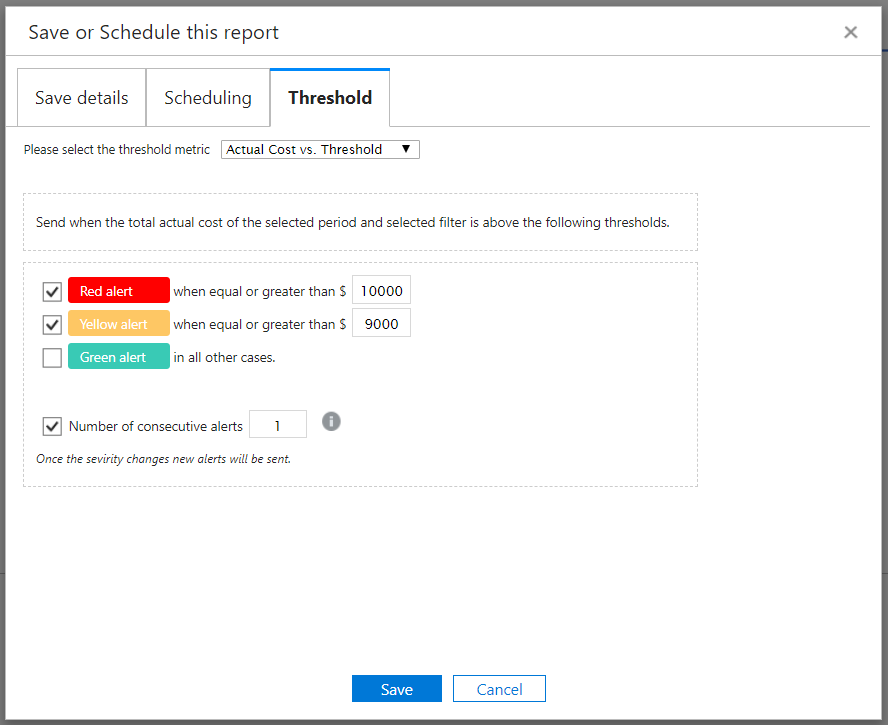
È anche possibile scegliere la metrica Percentuale costi e soglia budget per creare avvisi. In questo modo è possibile specificare le soglie come percentuali del budget anziché come valori di valuta.
Esportare i dati
Analogamente al modo in cui si creano gli avvisi per i report, è possibile esportare dati da tutti i report. Ad esempio, è possibile esportare un elenco di account Cloudyn o altri dati utente. Per esportare i report, aprire il report e fare clic su Azioni nella parte superiore destra del report. Tra le azioni disponibili, è possibile esportare tutti i dati del report in modo da poter scaricare o stampare le informazioni. In alternativa, è possibile selezionare Pianifica report per pianificare l'invio del report come messaggio di posta elettronica.
Passaggi successivi
In questa esercitazione sono state illustrate le procedure per:
- Tenere traccia delle tendenze di utilizzo e dei costi
- Rilevare le inefficienze dell'utilizzo
- Creare avvisi per spese inusuali o eccessive
- Esportare i dati
Passare alla prossima esercitazione per imparare come prevedere la spesa usando i dati cronologici.